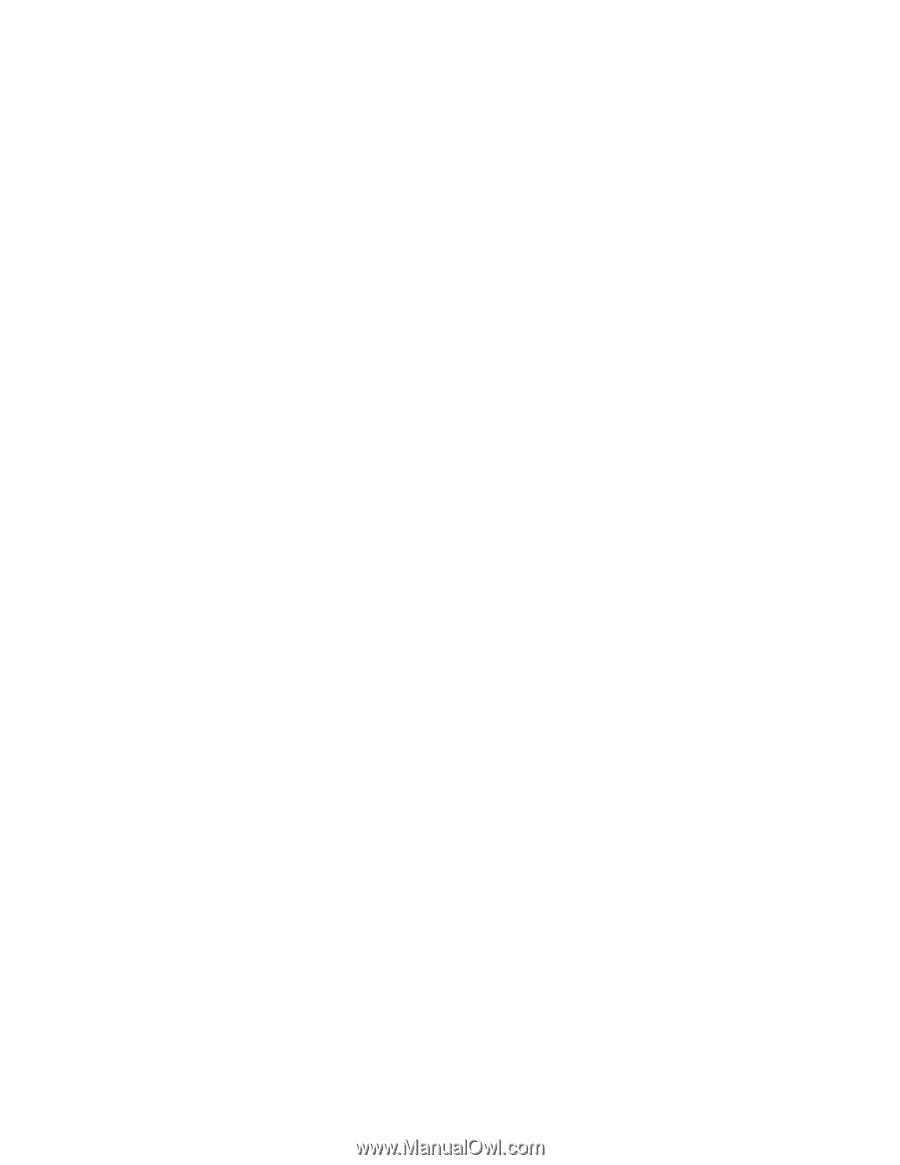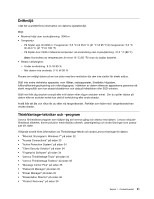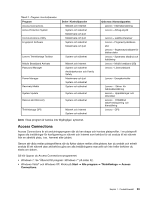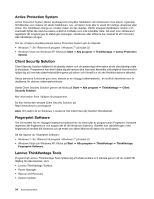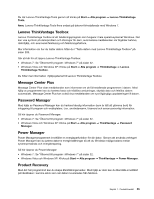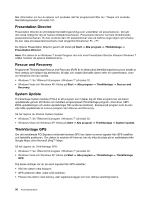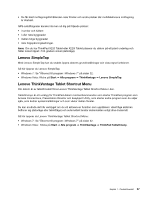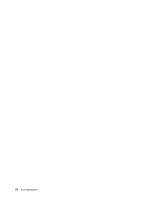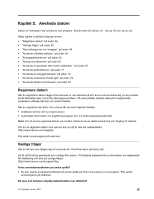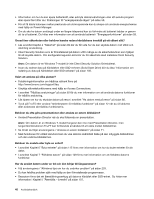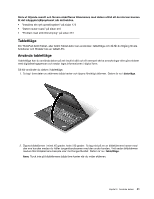Lenovo ThinkPad X220i (Swedish) User Guide - Page 54
Presentation Director, Rescue and Recovery, System Update, ThinkVantage GPS, Start, Alla program
 |
View all Lenovo ThinkPad X220i manuals
Add to My Manuals
Save this manual to your list of manuals |
Page 54 highlights
Mer information om hur du öppnar och använder det här programmet hittar du i "Skapa och använda återställningsmedier" på sidan 107. Presentation Director Presentation Director är ett bildskärmsinställningsverktyg som underlättar vid presentationer. Det gör det också möjligt för dig att hantera bildskärmsscheman. Presentation Director har flera fördefinierade presentationsscheman. Du kan använda dem för presentationer utan att behöva ange något nytt schema. Du kan välja ett presentationsschema med tangentkombinationen Fn + F7. Du öppnar Presentation Director genom att klicka på Start ➙ Alla program ➙ ThinkVantage ➙ Presentation Director. Anm: Om datorn är en Windows 7-modell fungerar den inte med Presentation Director eftersom Windows 7 istället hanterar de externa bildskärmarna. Rescue and Recovery Programmet ThinkVantage Rescue and Recovery (RnR) är en lättanvänd återställningslösning som består av flera verktyg som hjälper dig att felsöka, få hjälp och snabbt återställa datorn efter en systemkrasch, även om Windows inte kan startas. • Windows 7: Se "Åtkomst till program i Windows 7" på sidan 32. • Windows Vista och Windows XP: Klicka på Start ➙ Alla program ➙ ThinkVantage ➙ Rescue and Recovery. System Update ThinkVantage System Update (TVSU) är ett program som hjälper dig att hålla programmen på datorn uppdaterade genom att hämta och installera programpaket (ThinkVantage-program, drivrutiner, UEFI BIOS-uppdateringar och andra uppdateringar från andra leverantörer). Exempel på program som du kan vilja hålla uppdaterade är Lenovo-program som Rescue and Recovery. Så här öppnar du fönstret System Update: • Windows 7: Se "Åtkomst till program i Windows 7" på sidan 32. • Windows Vista och Windows XP: Klicka på Start ➙ Alla program ➙ ThinkVantage ➙ System Update. ThinkVantage GPS Om det installerade PCI Express-minikortet hanterar GPS kan datorn ta emot signaler från GPS-satelliter och fastställa positionen. Om datorn är ansluten till Internet, kan du hitta din plats på en realtidskarta från Google Maps eller Microsoft Bing™ Maps. Så här öppnar du ThinkVantage GPS: • Windows 7: Se "Åtkomst till program i Windows 7" på sidan 32. • Windows Vista och Windows XP: Klicka på Start ➙ Alla program ➙ ThinkVantage ➙ ThinkVantage GPS. Följ dessa riktlinjer när du tar emot signaler från GPS-satelliter: • Håll inte datorn nära kroppen. • GPS-antennen sitter under LCD-skärmen. • Placera inte datorn nära betong- eller tegelstensväggar som kan dämpa satellitsignalerna. 36 Användarhandbok